A widgetek olyanok, mint a mini mobilalkalmazások a telefonon, amelyek ötvözik a segítőkészséget és a stílust. Ezek a kis kijelzők hasznos kiegészítői a telefon kezdőképernyőjének, mivel könnyen emészthető információs pillanatképeket adnak.
Felveheti a widgeteket a telefon kezdőképernyőjére, és megérintheti az egyes modulokat a megfelelő alkalmazás teljes megnyitásához. Például hozzáadhat egy widgetet a kezdőképernyőn található Időjárás vagy Naptár alkalmazás elemhez, hogy az időjárást megismerhesse, vagy egy pillanat alatt megtekinthesse a találkozókat anélkül, hogy meg kellene nyitnia az alkalmazásokat. / p>
Ez az útmutató elmagyarázza, hogyan lehet widgeteket hozzáadni a kezdőképernyőhöz vagy a zárolási képernyőhöz Android vagy iPhone készülékén.
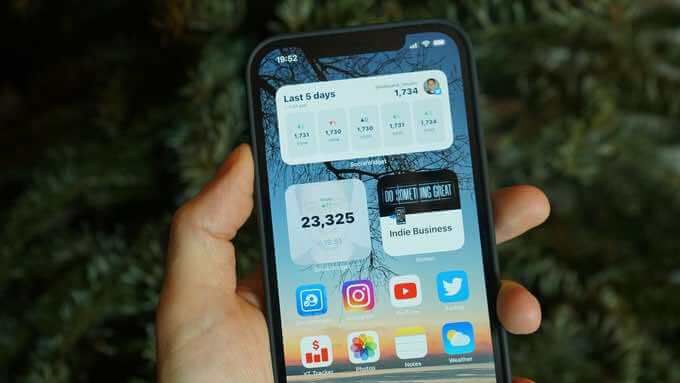
Widget hozzáadása Androidon
Az Android-eszközök előre vannak feltöltve több eszközzel, amelyek segítségével testreszabhatja kezdőképernyőjét igényei szerint. Ezek a modulok olyan kényelmet nyújtanak, mint a kiemelt értesítések, az alkalmazásparancsok és a nap folyamán folyamatosan frissülő, praktikus információk.
Néhány widgetet átméretezhet, hogy kevesebb vagy több adat jelenjen meg attól függően, hogy mit szeretne megjeleníteni az alkalmazás.
Íme néhány egyszerű lépés a widgetek hozzáadásához az Androidon és az eszköz kezdőképernyőjének személyre szabásához.
Widget hozzáadása az Android kezdőképernyőjéhez
Egyes Android-eszközök bizonyos alapértelmezett widgetekkel rendelkeznek. Új widgeteket adhat hozzá Android-eszközéhez, de először le kell töltenie a megfelelő alkalmazást.
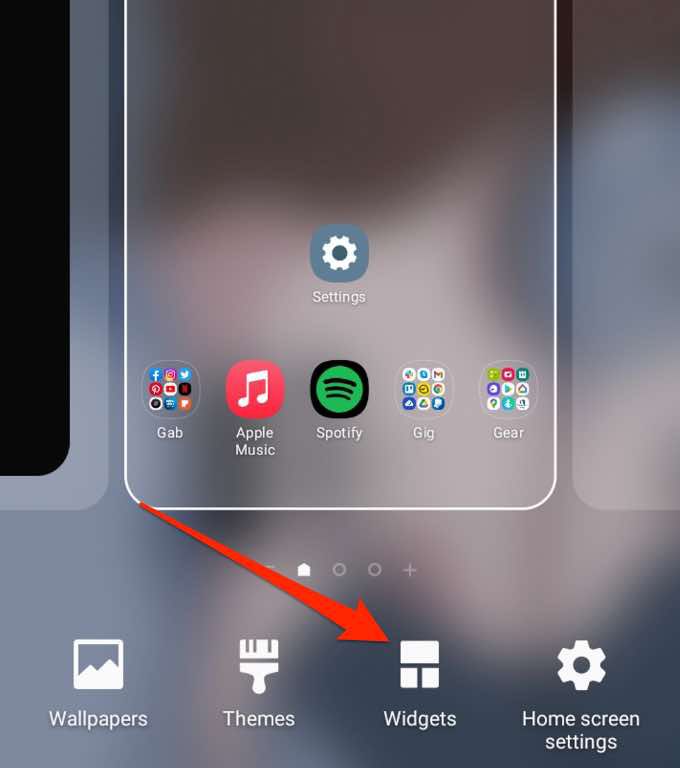
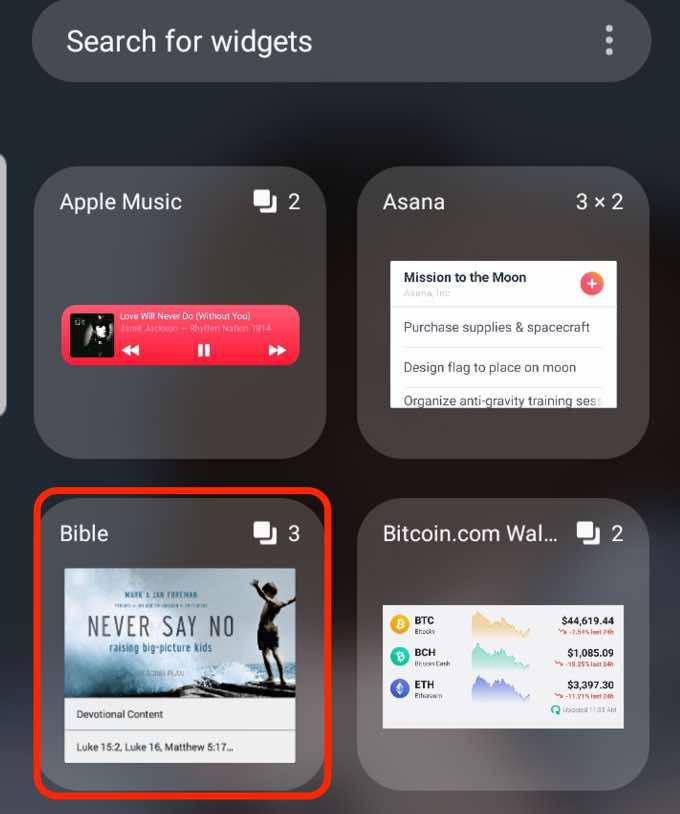
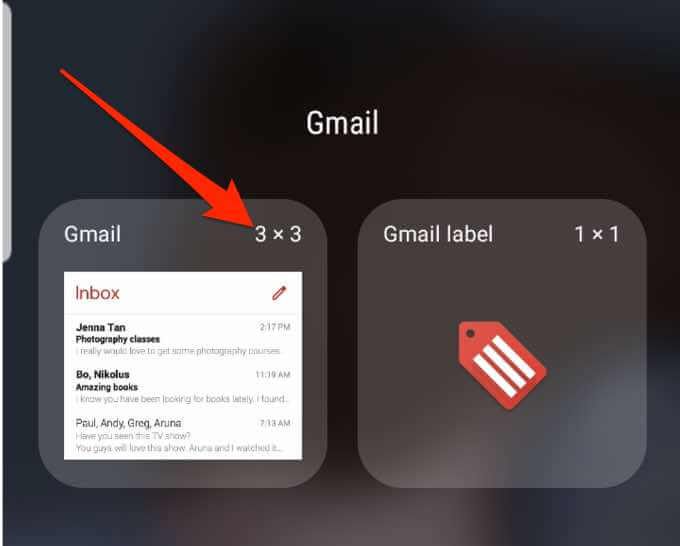
A widget méretének beállítása
Beállíthatja a widget méretét kisebb vagy nagyobb az Android telefon kezdőképernyőjén.
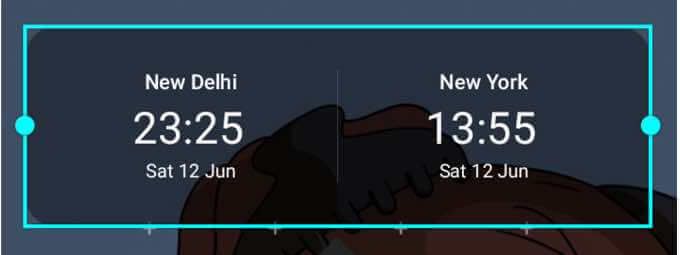
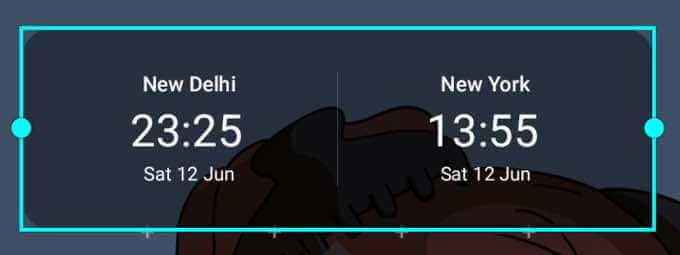
Megjegyzés: Nem minden eszköz teszi lehetővé a modulok átméretezését, és nem minden eszköz átméretezhető.
A widget beállításainak módosítása
Miután hozzáadta a modulokat a telefonjához kezdőképernyőn vagy zárolási képernyőn módosíthatja a beállításokat további részletek hozzáadásához, a háttér színének megváltoztatásához vagy a sötét mód engedélyezéséhez.
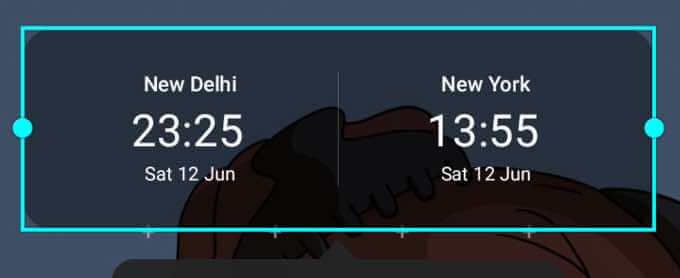
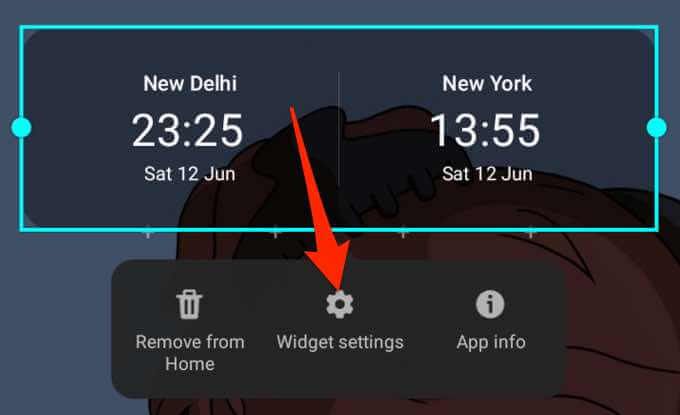
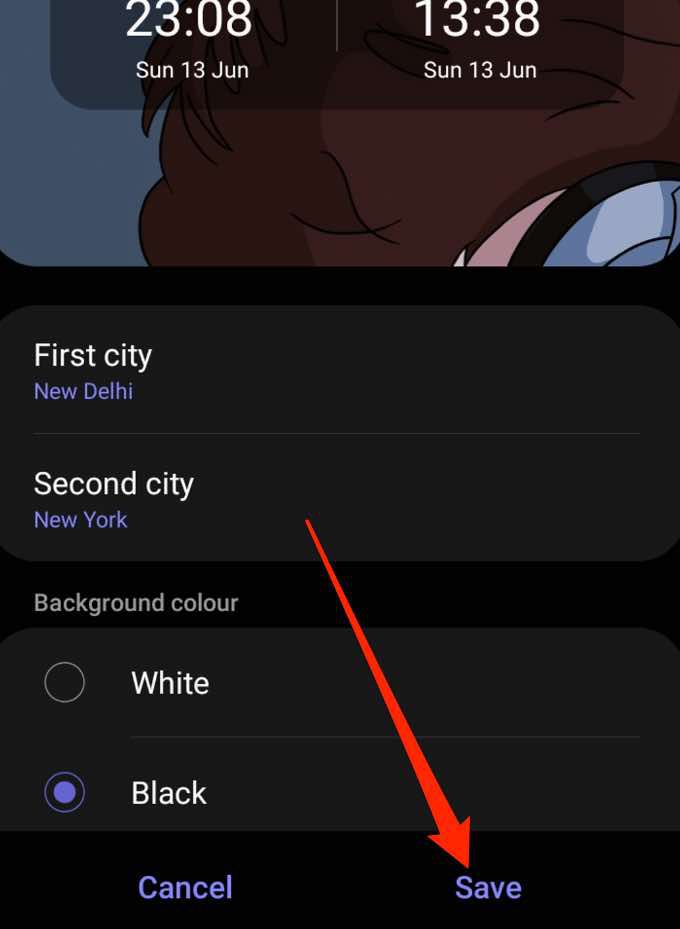
Widget törlése
Könnyen eltávolíthat vagy törölhet egy widgetet a telefon zárolási képernyőjéről vagy kezdőképernyő néhány gyors lépéssel.
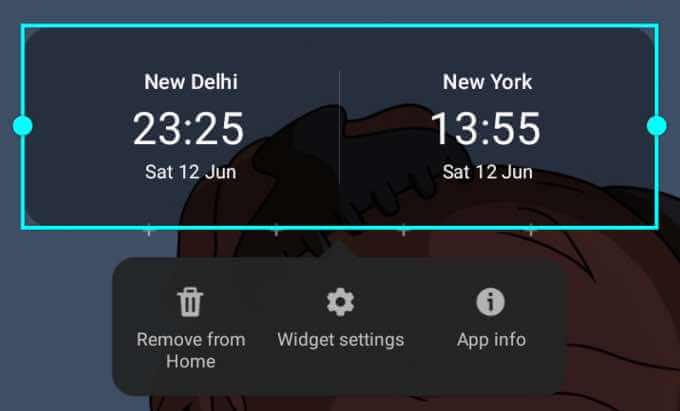
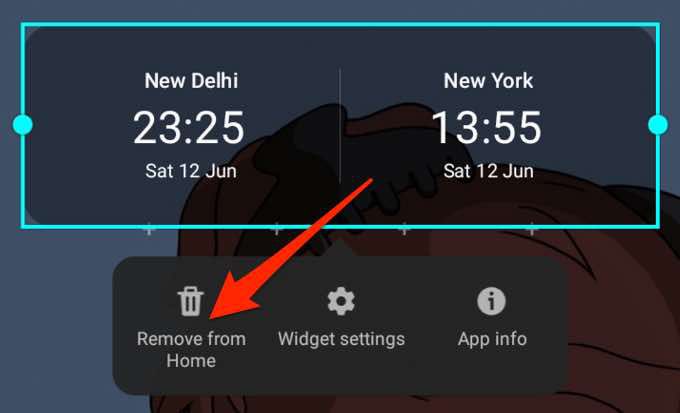
Nézze meg útmutatónkat a legjobb Android kezdőképernyő widgetek oldalon, amelynek segítségével személyre szabhatja és elérheti az alkalmazás funkcióit az eszköz kezdőképernyőjén.
Hogyan lehet widgeteket hozzáadni a iPhone
Az iPhone kezdőképernyőjén az összes alkalmazás ikonja megtalálható, néha az ikon jobb felső sarkában megjelenő értesítésekkel. Ez azonban nem nyújt annyi információt, mint amennyit egy widgettől kapna.
Egy widget a kedvenc alkalmazások mellett ülhet a kezdőképernyőn, és olyan részleteket ad meg, amelyeket egy pillantással érdemes megtekinteni. . Ráadásul a kütyük kis, közepes és nagy méretben érkeznek, így beállíthatja őket, hogy kis mennyiségű releváns információt láthassanak.
Az iOS 14 bevezetésével az iPhone felhasználók mostantól testreszabott kütyüket is hozzáadhatnak. Megváltoztathatják a widget megjelenését és helyét is.
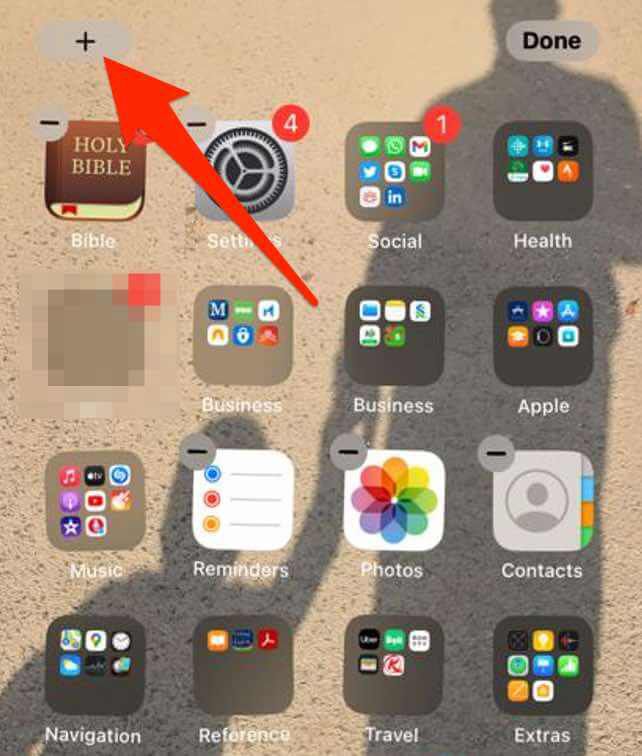
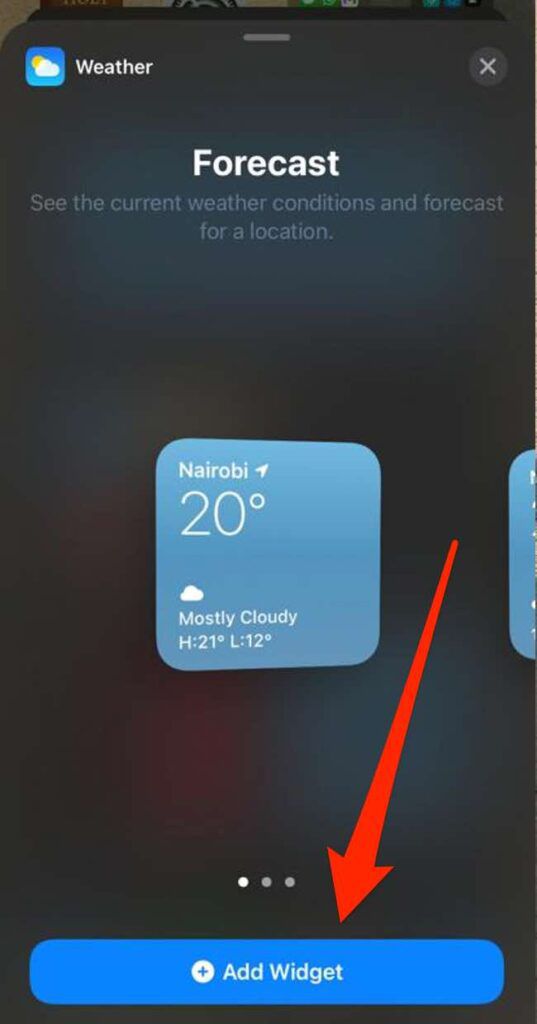
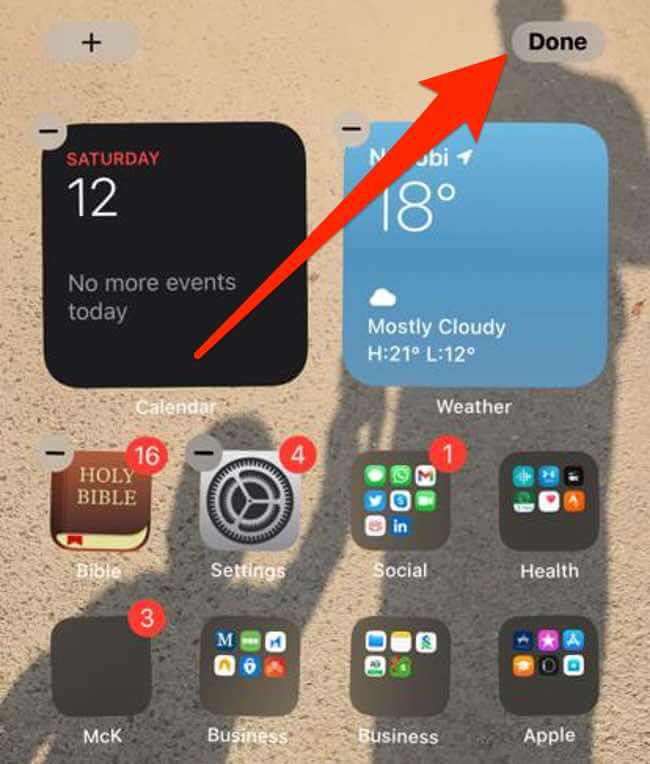
Widget hozzáadása a mai nézethez
A Today View egy hasznos funkció az iPhone-on, amelyet személyre szabhatja a parancsikonokat. A funkció egy pillanat alatt áttekintheti a dátumot, az időt, a részvényárfolyamokat, az időjárást, a következő találkozót.
Hozzáadhat widgeteket a kezdőképernyőhöz, hogy kedvenc widgetjei elérhetőek maradjanak az iPhone zárolásának feloldásakor.
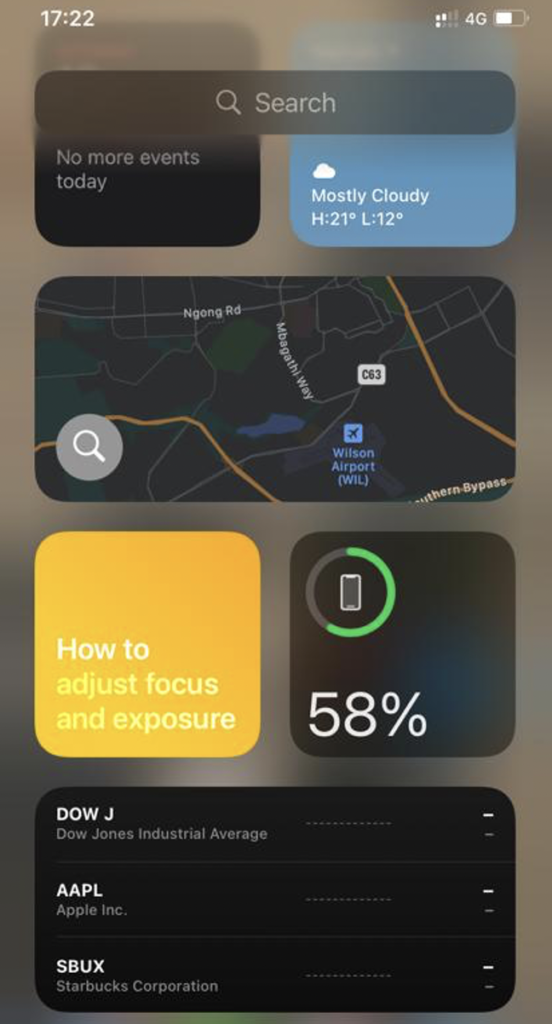
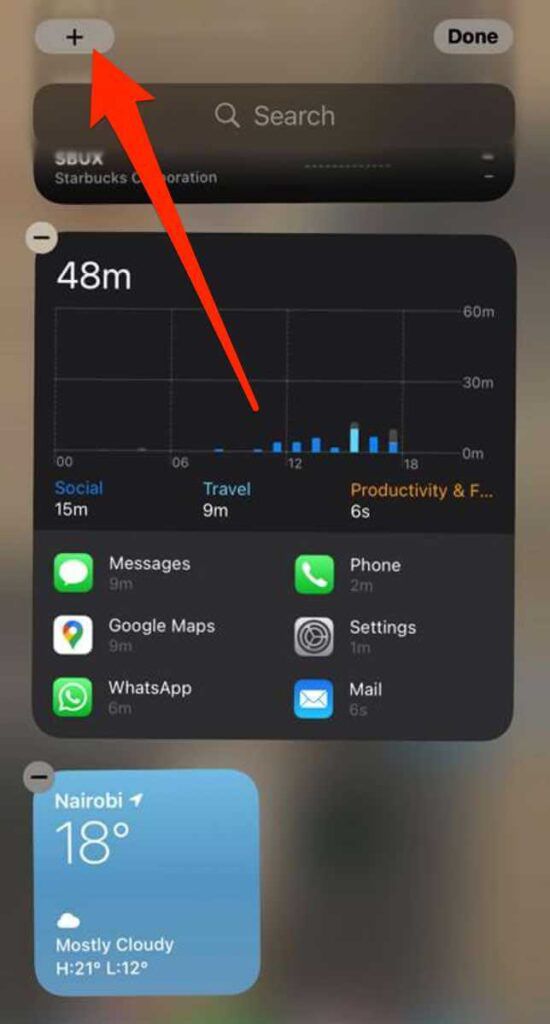
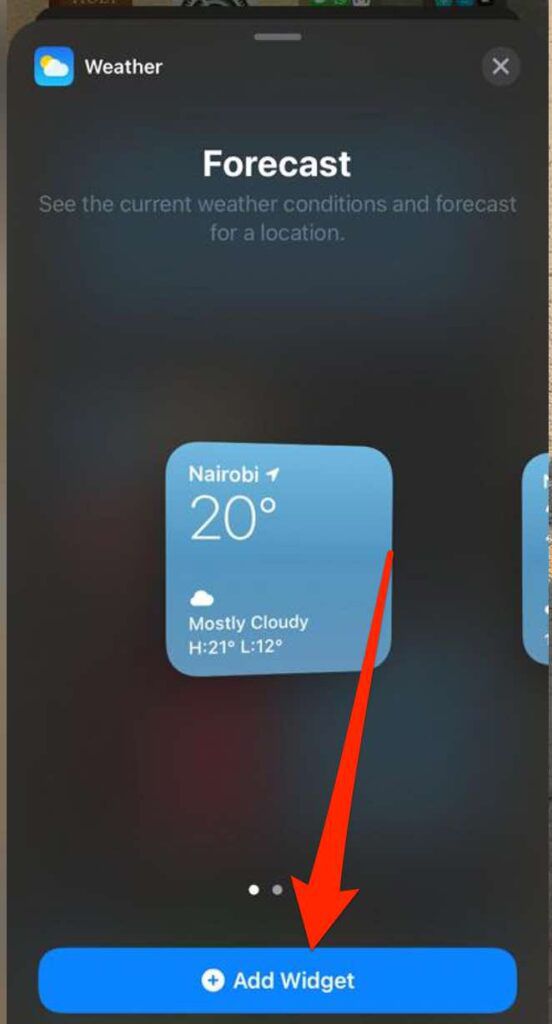
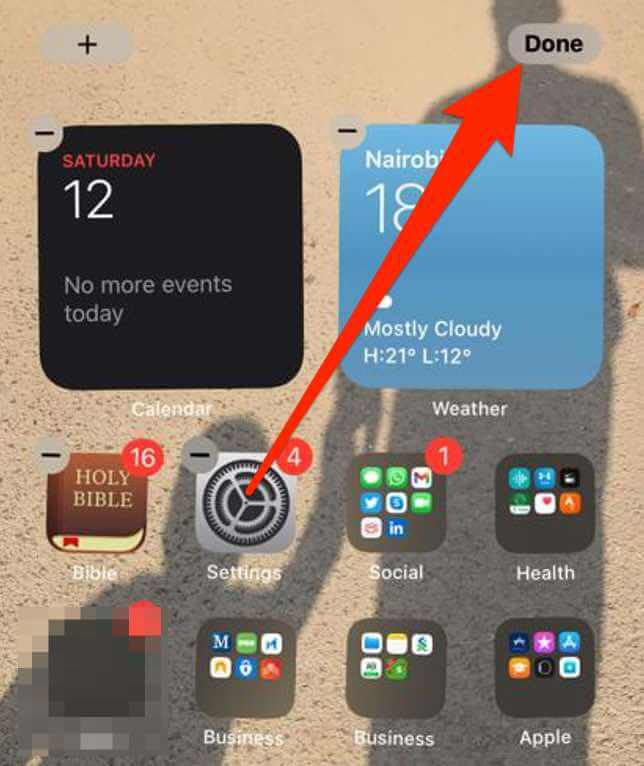
Widget szerkesztése iPhone-on
Az iOS 14 alkalmazással szerkesztheti és konfigurálhatja a modulokat Az iPhone kezdőképernyője az Ön preferenciái alapján.

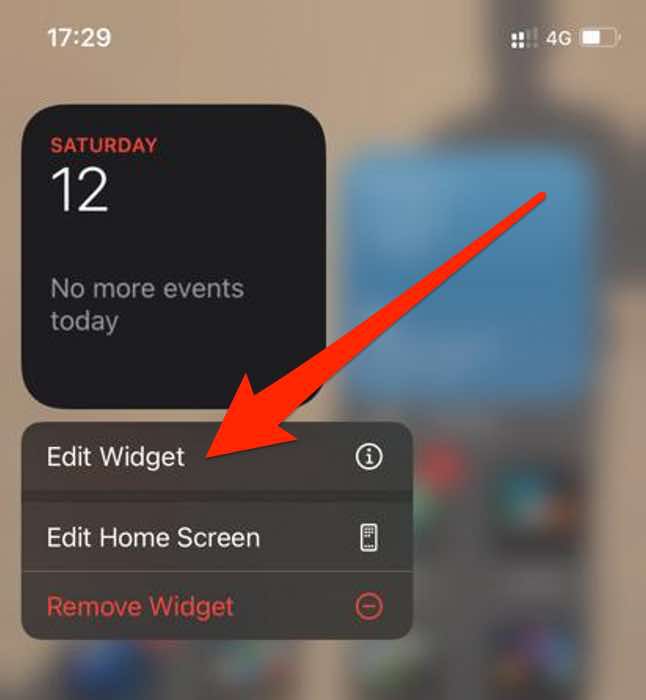
Megjegyzés: Helyezheti kedvenc widgetjeit oda, ahol könnyebben megtalálhatók: koppintson és tartsa lenyomva a widgetet, amíg meg nem rándul, majd áthelyezi az iPhone képernyőjén.
Intelligens verem létrehozása
Az iOS 14 alkalmazással intelligens verem készíthető, és widgetek gyűjteménye áll rendelkezésre, hogy helyet takarítson meg a Today View-ban vagy a kezdőképernyőn.
Az intelligens halmok a megfelelő modult jelenítik meg a dátum, az idő, a tevékenység vagy az Ön tartózkodási helye alapján. Ezenkívül az intelligens verem a modulokat automatikusan elforgatja, hogy minden nap megjelenítse a legrelevánsabb információkat.
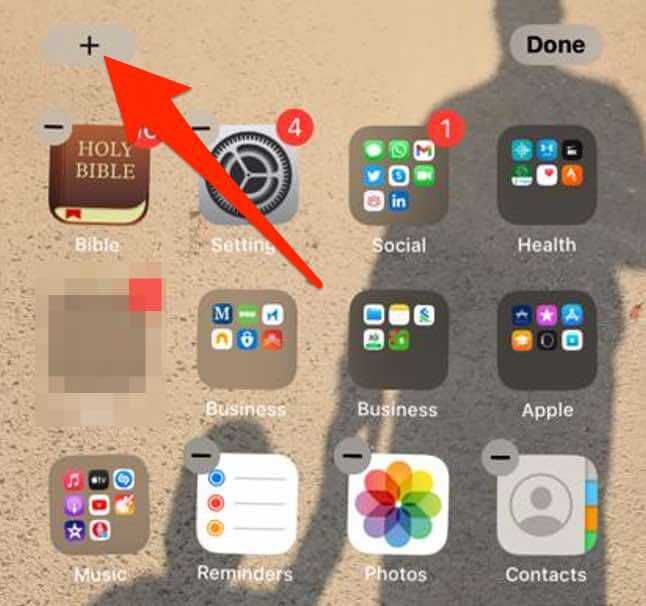
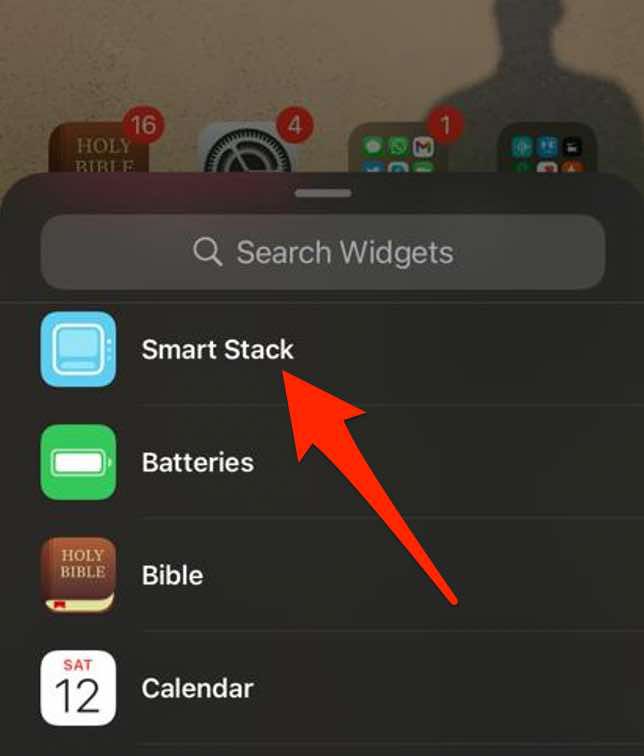
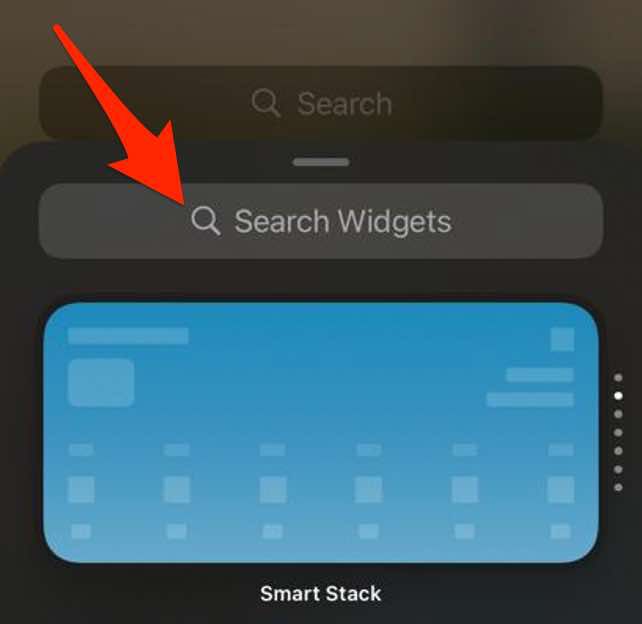
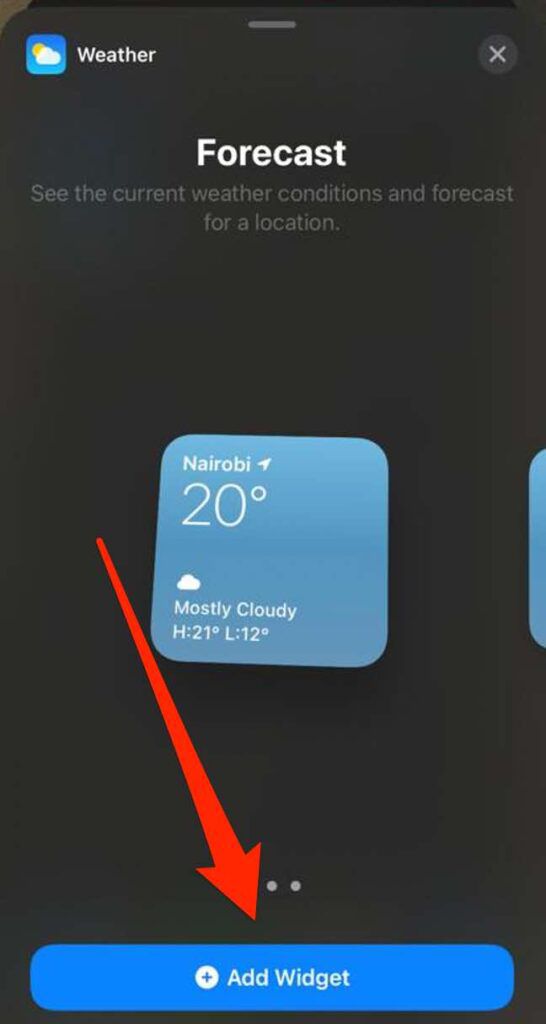
Megjegyzés: Saját widget-halmokat is létrehozhat, ha áthúzza az elemet egy másik eszköz tetejére. Ezzel a módszerrel legfeljebb tíz modult halmozhat egy widget-verembe.
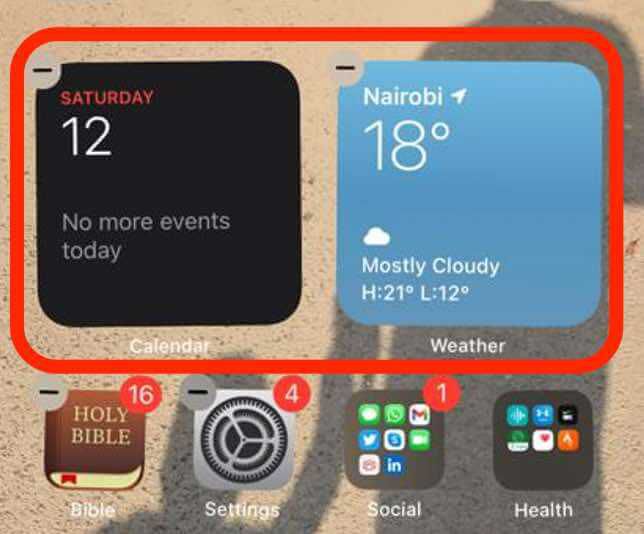
Widgethalom szerkesztése
Ön szerkesztheti a verem beállításait a widgetek megjelenésének vagy sorrendjének megváltoztatásához.
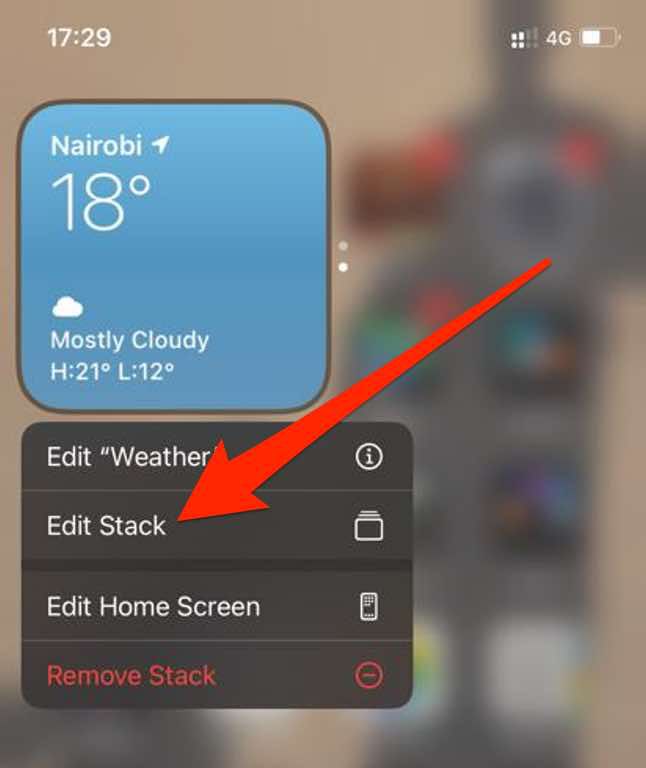
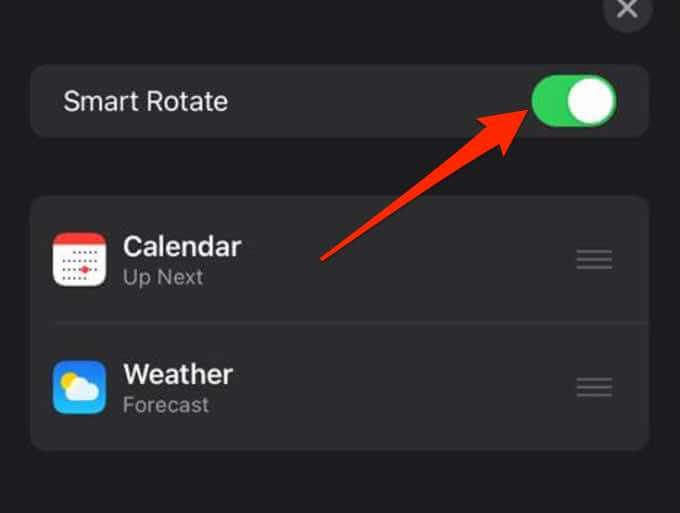
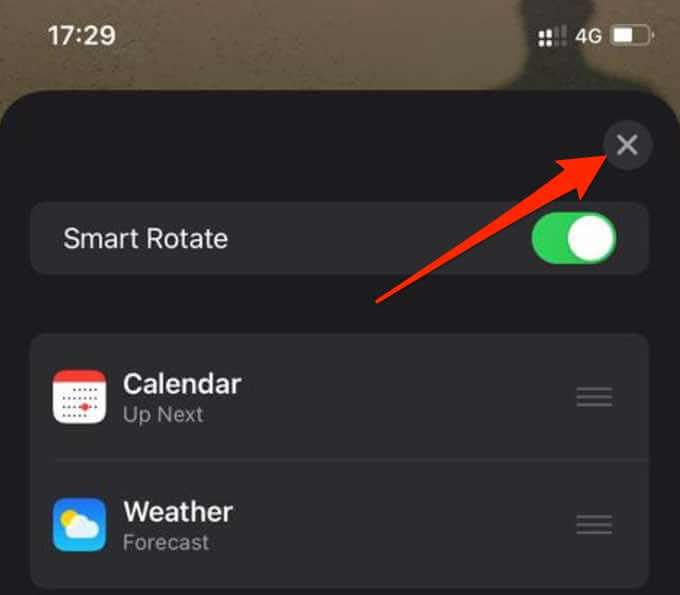
Eltávolítás a Widget
Ha már nincs szüksége a widgetre, a következőképpen távolíthatja el vagy törölheti iPhone kezdőképernyőjéről.
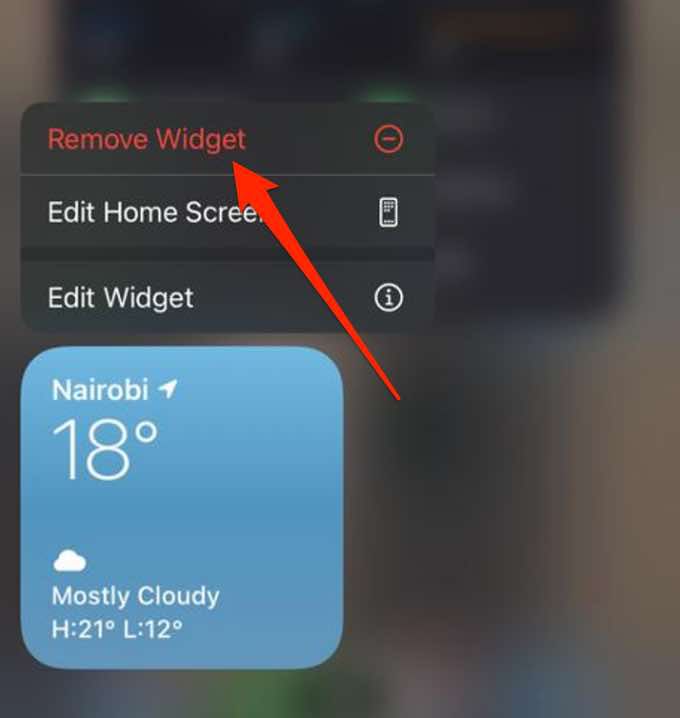
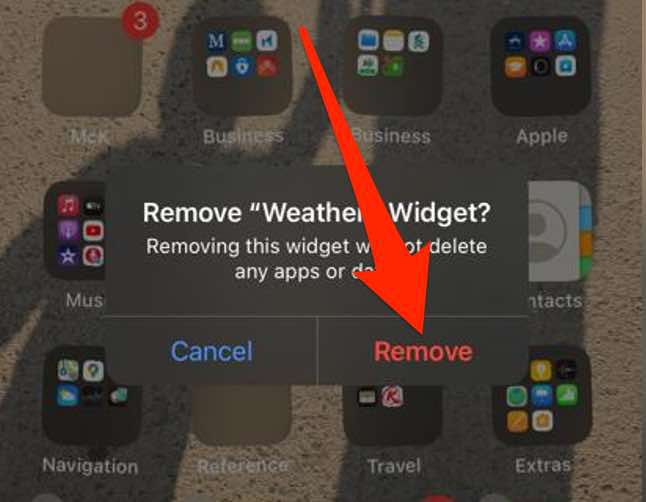
Ha többet szeretne tudni az iOS moduljairól, olvassa el útmutatónkat a hogyan kell használni az iPhone widgeteket az időjáráshoz és még sok máshoz.
oldalon. Parancsikonok hozzáadása a kedvenc alkalmazásokhoz
A widgetek segítségével könnyedén testre szabhatjuk telefonunk kezdőképernyőjét olyan elemekkel, mint a óra, kereső sáv, számológép, az időjárás részletei vagy a visszaszámláló naptár.
Hagyjon egy megjegyzést, és tudassa velünk, hogy az ebben az útmutatóban ismertetett lépésekkel hozzáadhatott-e widgeteket telefonja kijelzőjéhez.